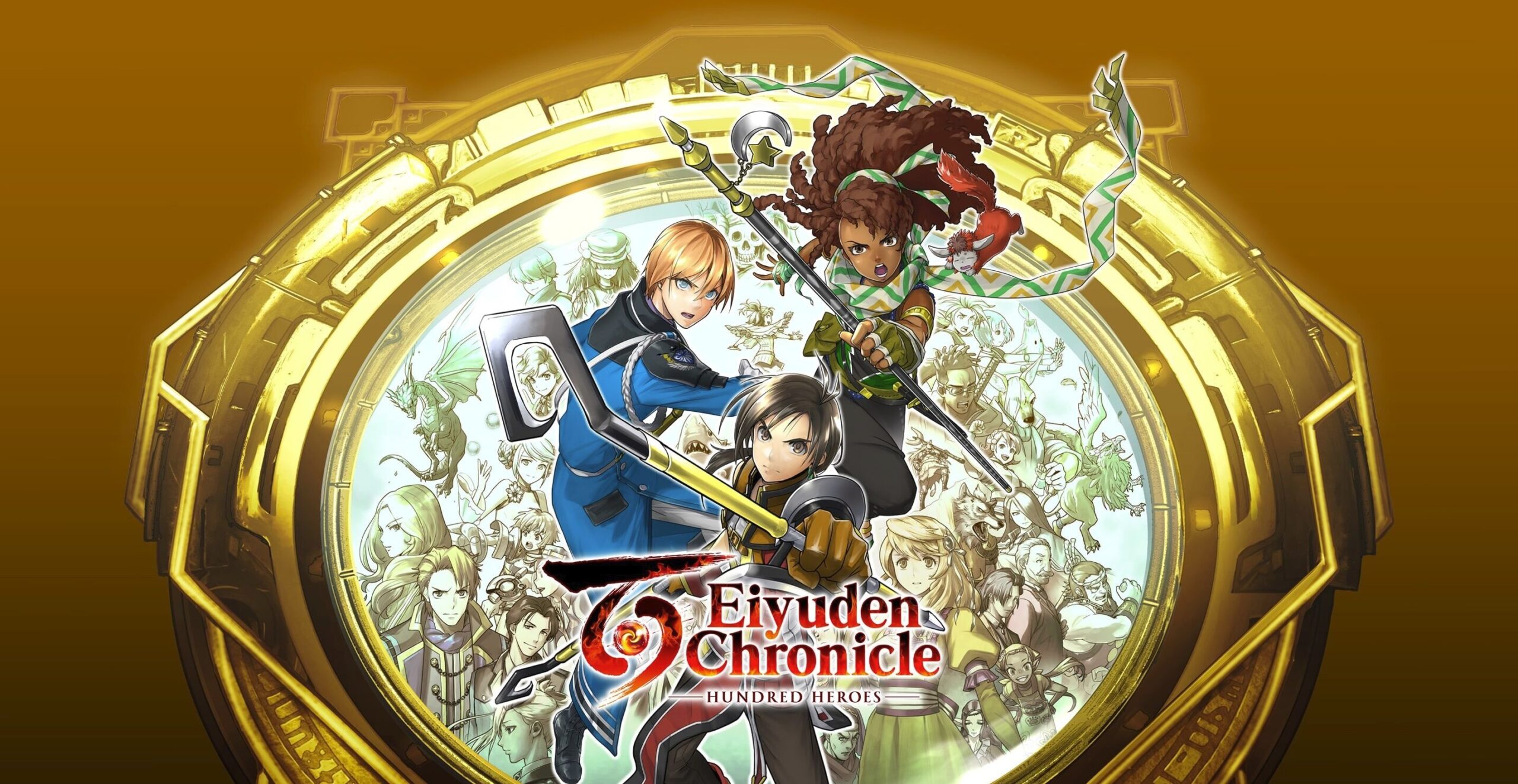É possível jogar Eiyuden Chronicle: Hundred Heroes no Mac?
Eiyuden Chronicle: Hundred Heroes é um JRPG desenvolvido por Rabbit & Bear Studios. Como a maioria dos jogos do gênero, é baseado em turnos e segue um grupo de personagens em vez de uma pessoa. Porém, ainda há um protagonista – um menino chamado Nowa que recentemente se tornou guarda municipal. Apesar de sua inexperiência, ele é enviado em uma missão perigosa para explorar uma antiga ruína, e tudo vai por água abaixo a partir daí. Em termos de jogabilidade, você experimentará bastante combate, com uma quantidade razoável de exploração incluída também. Durante a maior parte do jogo, você recrutará pessoas para o seu exército, à medida que eventualmente se tornará seu líder. Embora completar o jogo não seja difícil, muitas missões secundárias não lhe darão nenhuma orientação, então você terá que descobrir como completá-las sozinho. Outras atividades opcionais incluem pesca, culinária, bem como muitos minijogos diferentes que você pode desbloquear. Agora, vamos discutir como jogar Eiyuden Chronicle: Hundred Heroes no Mac. Como você já deve saber, o jogo não possui uma versão oficial do macOS e você precisará de um programa de terceiros para corrigir essa incompatibilidade. Várias dessas opções estão listadas no guia abaixo.
Requerimentos do sistema
| Minimal | Recomendado |
|---|---|
| OS: Windows 10 | OS: Windows 10 |
| Processador: Intel Core i5-4670K/AMD FX-4350 | Processador: Intel Core i5-6600K/AMD FX-9590 |
| Memória: 8 GB RAM | Memória: 8 GB RAM |
| Gráficos: GeForce GTX 660/Radeon R7 260X | Gráficos: GeForce GTX 1650/Radeon RX 570 |
| Armazenamento: 30 GB espaço disponível | Armazenamento: 30 GB espaço disponível |
Jogue Eiyuden Chronicle: Hundred Heroes no Mac com Parallels

Uma maneira fácil de jogar Eiyuden Chronicle: Hundred Heroes no Mac é usando um programa chamado Parallels Desktop. Este programa é capaz de criar e executar máquinas virtuais que executam Windows e suportam aceleração de hardware. Em termos mais simples, o Parallels Desktop permite instalar o Windows 10 no Mac com apenas alguns cliques e alternar entre MacOS e Windows instantaneamente. Assim, você poderá executar o Windows, instalar o Steam (ou qualquer outro iniciador) e aproveitar o jogo Eiyuden Chronicle: Hundred Heroes no Mac, como faria em um PC normal. De modo geral, você precisará de um iMac Pro ou Mac Pro para rodar jogos exigentes. No entanto, se o jogo que você está tentando executar for antigo ou simplesmente não exigir muito do hardware do computador, provavelmente você conseguirá executá-lo em qualquer computador Mac, incluindo o MacBook Air. Quando se trata de jogos intermediários, é recomendável considerar as especificações de hardware do seu Mac em vez de pensar em termos de modelo.
Observe que nem todos os jogos são suportados pelo Parallels Desktop. Várias condições devem ser atendidas para que o jogo seja jogável. Seu Mac deve exceder os requisitos mínimos de sistema para o jogo. Jogar um jogo no Windows rodando através do Parallels sobrecarrega ainda mais o seu Mac, portanto, conhecê-los não é suficiente. Jogos que requerem DirectX12 atualmente não são suportados pelo Parallels. Os jogos online que usam software anti-cheat também podem ser incompatíveis. AppsOnMac recomenda usar o recurso de teste gratuito do Parallels para determinar se você pode executar o jogo ou não, se não tiver certeza.
Jogue Eiyuden Chronicle: Hundred Heroes no Mac com CrossOver

CrossOver, desenvolvida pela CodeWeavers, é uma camada de compatibilidade do Windows para macOS, ChromeOS e Linux. Ele permite que muitos aplicativos baseados no Windows sejam executados nesses sistemas operacionais sem virtualização. Embora possa ser difícil trabalhar com camadas de compatibilidade, o CrossOver em particular inclui ferramentas de configuração fáceis de usar, scripts de instalação automatizados e suporte técnico. Ao contrário do Parallels Desktop, CrossOver suporta jogos DirectX12. Considerando tudo isso, esta é uma maneira relativamente fácil de executar software e jogos do Windows em dispositivos não Windows. Como tal, você poderá jogar Eiyuden Chronicle: Hundred Heroes no Mac usando CrossOver.
Observe que nem todos os jogos são suportados pelo CrossOver. Por exemplo, jogos online que usam software anti-cheat geralmente são incompatíveis. Você pode verificar a compatibilidade do seu jogo usando o banco de dados oficial de compatibilidadeou usando a avaliação gratuita do CrossOver.
Jogue Eiyuden Chronicle: Hundred Heroes no Mac com serviços de jogos em nuvem

Se você possui um Mac antigo ou ele não atende aos requisitos de sistema do jogo Eiyuden Chronicle: Hundred Heroes, existe uma solução fácil. Os serviços de jogos em nuvem terão prazer em fornecer poder de computação suficiente – embora não de graça, é claro. Tudo que você precisa é de uma conexão rápida com a Internet. Existem várias plataformas excelentes que fornecem esses serviços; os melhores são Boosteroid, Xbox Cloud, AirGPU e NVidia GeForce NOW. Destes, recomendamos AirGPU pois pode ser usado para jogar qualquer jogo do Windows, incluindo Eiyuden Chronicle: Cem Heróis.
Jogue Eiyuden Chronicle: Hundred Heroes no Mac com BootCamp
Observação: computadores Mac com chips Apple Silicon (M1, M2, M3 Pro ou M1, M2, M3 Max) não são compatíveis com BootCamp. Neste caso, por favor, use as opções acima para executar Eiyuden Chronicle: Hundred Heroes no Mac
Este método é simples, mas demorado. Se o seu Mac atender a todos os requisitos de sistema acima, você pode jogar Eiyuden Chronicle: Hundred Heroes no Mac instalando o Windows. Você precisa configurar uma inicialização dupla do Windows e Mac via BootCamp. Este é um aplicativo que permite ao usuário escolher o sistema em que trabalhar na inicialização, porém não será possível alternar entre sistemas como no Parallels. Você precisará reiniciar sua máquina sempre que quiser mudar do Mac para o Windows e vice-versa. Lembre-se de que, no final das contas, o Mac é apenas um computador. E embora os Macs mais novos tenham seus próprios chips Apple Silicon especiais que não executam o Windows, os Macs mais antigos são muito semelhantes aos computadores que executam o Windows, eles têm processadores Intel, RAM, discos e outros componentes compatíveis. Portanto, você pode instalar o Windows em um Mac mais antigo alocando pelo menos 64 GB de espaço em disco (para poder executar o Windows e alguns jogos) e seguindo estas etapas:
Para versões do MacOS anteriores ao OS X El Capitan 10.11, você precisará criar um USB inicializável do Windows.
- Baixar este Arquivo ISO do Windows.
- Abra Inicializar Camp Assistant (Vamos para Aplicações > Utilidades).
- Defina o tamanho da partição do Windows e escolha o Arquivo ISO do Windows você baixou.
- Formate a partição do Windows e siga todas as etapas de instalação do Windows.
- Quando o Windows é inicializado pela primeira vez, siga as instruções na tela para instalar Boot Camp e software de suporte do Windows (drivers)